Bloquer un expéditeur dans Outlook
Si votre boîte de réception est inondée d’emails provenant d’expéditeurs indésirables, vous pouvez les bloquer et les envoyer dans le dossier Courrier indésirable. L’expéditeur ne sera pas informé de son blocage.
Sélectionnez l’onglet approprié en fonction de la plate-forme de messagerie que vous utilisez. Si vous souhaitez bloquer les expéditeurs par domaine, utilisez Outlook pour Windows ou Outlook pour Mac.
- Connectez-vous à Outlook sur le Web. Utilisez votre adresse email et votre mot de passe Microsoft 365 (votre nom d’utilisateur et votre mot de passe GoDaddy ne fonctionneront pas).
- Sélectionnez un email de l'expéditeur que vous souhaitez bloquer.
- Déterminez si vous utilisez le ruban Classique ou Simplifié.
- Si vous utilisez le ruban Classique: Sélectionnez Bloquer , puis Bloquer l'expéditeur .
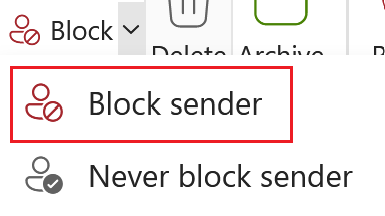
- Si vous utilisez le ruban simplifié: dans le coin supérieur droit de l'aperçu du message, sélectionnez
 Autres actions , Bloquer , puis sélectionner à nouveau Bloquer .
Autres actions , Bloquer , puis sélectionner à nouveau Bloquer . - Pour confirmer que vous souhaitez envoyer les futurs emails vers le dossier Courrier indésirable, sélectionnez OK .

Les futurs emails de cet expéditeur seront envoyés en courrier indésirable. Si vous souhaitez annuler cette action, répétez ces étapes, mais à la place, à l'étape 3, sélectionnez Ne jamais bloquer l'expéditeur .
Il existe désormais 2 versions d'Outlook pour Windows: le nouvel Outlook et le Outlook classique. Avant de passer aux étapes ci-dessous, vérifiez la version que vous utilisez .
Nouvelle Outlook
Si les étapes de cette section ne fonctionnent pas, c'est que vous n'utilisez pas encore Outlook. Essayez plutôt les étapes de la section Outlook classique .
Lors de l'activation, vous pouvez ajouter des plans de messagerie supplémentaires, tels que Email Essentials, Email Plus ou Online Business Essentials.
- Ouvrez Outlook.
- Sélectionnez un email de l'expéditeur que vous souhaitez bloquer.
- Dans le coin supérieur droit de l'aperçu du message, sélectionnez
 Autres actions , Bloquer , puis sélectionner à nouveau Bloquer .
Autres actions , Bloquer , puis sélectionner à nouveau Bloquer . - Pour confirmer que vous souhaitez envoyer les futurs emails vers le dossier Courrier indésirable, sélectionnez OK .

Les futurs emails de cet expéditeur seront envoyés en courrier indésirable. Si vous souhaitez annuler cette action, répétez ces étapes, mais à l'étape 3, sélectionnez Ne jamais bloquer l'expéditeur .
Outlook classique
Si les étapes de cette section ne fonctionnent pas, c'est que vous n'utilisez pas Outlook classique. Essayez plutôt les étapes de la section Nouvel Outlook .
- Ouvrez Outlook.
- Sélectionnez un email de l'expéditeur que vous souhaitez bloquer.
- Déterminez si vous utilisez le ruban Classique ou Simplifié.
- Si vous utilisez le ruban Classique: Sélectionnez Bloquer , puis Bloquer l'expéditeur .

- Si vous utilisez le ruban simplifié: dans le coin supérieur droit de l'aperçu du message, sélectionnez
 Autres commandes , Bloquer , puis Bloquer l'expéditeur .
Autres commandes , Bloquer , puis Bloquer l'expéditeur . - Pour confirmer que vous souhaitez envoyer les futurs emails vers le dossier Courrier indésirable, sélectionnez OK .
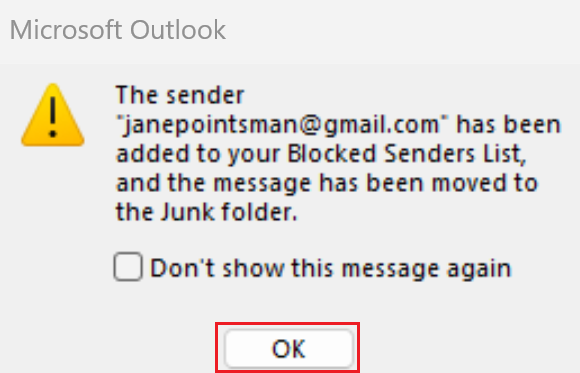
Les futurs emails de cet expéditeur seront envoyés en courrier indésirable. Si vous souhaitez annuler cette action, répétez ces étapes, mais à l'étape 3, sélectionnez Ne jamais bloquer l'expéditeur .
- Ouvrez Outlook.
- Sélectionnez un email de l'expéditeur que vous souhaitez bloquer.
- Sélectionnez Message , puis Bloquer .
- Si vous ne voyez pas Bloquer , sélectionnez Courrier indésirable , puis Bloquer l'expéditeur .
- Pour confirmer que vous souhaitez envoyer les futurs emails vers le dossier Courrier indésirable, sélectionnez OK .
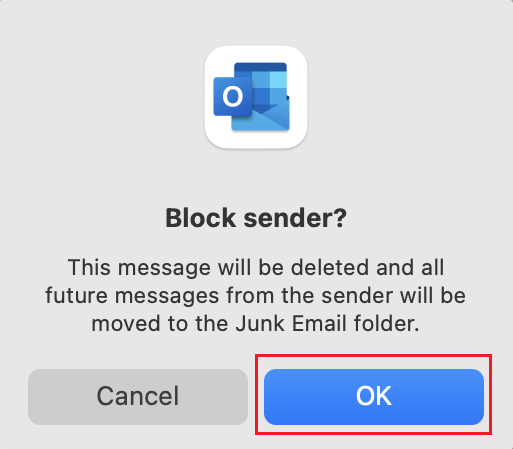
Les futurs emails de cet expéditeur seront envoyés en courrier indésirable. Si vous souhaitez annuler cette action, recherchez un email de l'expéditeur dans votre dossier Courrier indésirable, puis déplacez-le à nouveau dans votre boîte de réception. Cela débloquera automatiquement l'expéditeur.
Étape connexe
- Examiner et modifier les listes d'expéditeurs et de domaines bloqués et sécurisés
En savoir plus
- En savoir plus sur la réception d’e-mails d’expéditeurs bloqués dans Outlook.com de la part de Microsoft.